ZED-F9Pを用いた安価なRTK基準局の作製 その7
NtripCater SNIPのインストール・設定
私はさくらのVPSを借りていますが自宅サーバーでも運用しています。
DDNSなどで名前解決、ポート開放などができれば自宅サーバーでも可能でしょう。
VPSを借りているのは複数台のRoverからのアクセスに耐えられる帯域を確保したいためです。
自宅サーバーのアップロードの帯域では不安で。
サーバーの能力的にはW1Gプランで十分かと。HDD容量も必要ありません。
SNIPをダウンロードしてインストールします。
・ユーザー登録が必要だったはず。
・サービスとしては動かず、ログインした状態で実行しつづけなければならない。
・LITEとしてレジストしなければ評価モードとして動作し1時間で切れる。
・LITEでレジストしてしまうとStream設定の編集・追加ができなくなる?
特に最後の部分が問題です。お金があるならばBASICを購入した方が良いです。
SNIP起動
最初の起動でいきなり配信がスタートしてしまいます。(「Auto Start」にチェックが入っている)
[Caster and Clients]タブを選択して [Disconnect]します。
[Caster IP:] 127.0.0.1 これはVPSならグローバルIPです。
[Cster Port:] 2101 特に問題なければ変えません。NtripのWellKnownPortはまだ無いようです。実質多くのアプリが2101がデフォルト値となっているようです。
Windowsのファイアウォールの設定で開放しておきます。
[User Accounts]ボタンで接続ユーザーの管理ができます。
ユーザーあたりの接続数も制限できます。
[Allow Annoymous Access for Users]のチェックを外すと匿名では接続できなくなります。
[Allow Use-SNIP.com access for quality monitoring]も外しておきます。
[Relay Streams]タブ
ここは5つの転送するストリームが登録されています。
全て不要なのでストリームを選択して右クリック [Remove] します。
[Pushed-In Streams]タブ
ここにRaspiから受信するストリームを設定します。
[Add]ボタンを押します。
[MountPt]-[Configure]ボタンでマウントポイントの詳細設定ができます。
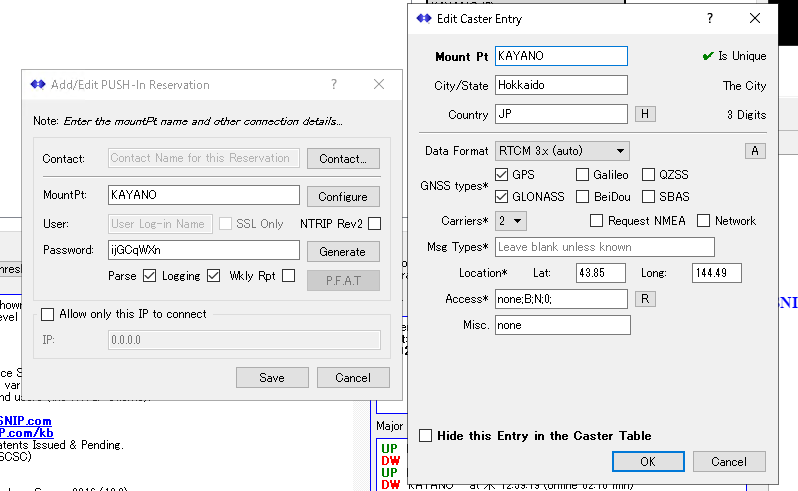
右側から
[Mount Pt] 一意になる名称を設定します。
[City/Satte] 都道府県で良いかな。
[Contry] JP
[Data Format] RTCM 3.x(Auto)
[GNSS types] GPSとGLONASSにチェック
[Carrier] 周波の数です。ZED-F9Pは2周波なので2
[Msg Types] 空白でも作成してくれます。
[Location] おおよその値を入力しています。
[Access] 初期値のままで。
[Misc]空白です。
左側
[Password]このストリームにアップするためのパスワードです。
[Parse] チェックを入れます。送られてくるストリームを解析してくれる。
保存して [Caster and Clients]タブに戻り、[Connect]ボタンでNtripCasterとして受付待ちとなります。
その前に。
[Misc]ツールバーからの[Data File Settings]を開き、ログデータの設定をします。
容量の少ないVPSではログを貯めきれないので[Delete data files after ] 3 [Days].としてチェックをいれます。
[Help]-[Registration]
[Select the type of license below]のコンボボックスでLite(Free)を選択。
[Next]ボタンで名前とメールアドレスを入力して[Next]。
SNIP Legal Agreement を読んで [I agree to the terms of the license]に同意ができたらチェック。[Next]。
[Register]ボタンでLiteバージョンとして登録されます。
以降、ストリームの編集・削除?ができなくなります。
追加も個数を超えるとできなくなる?